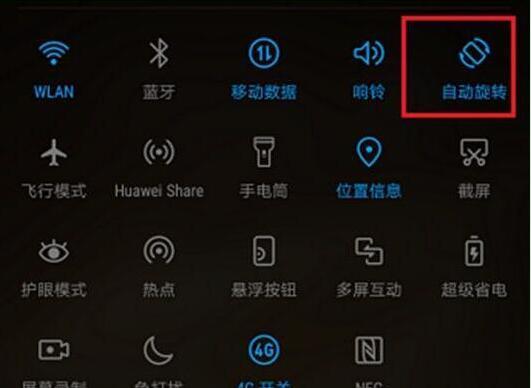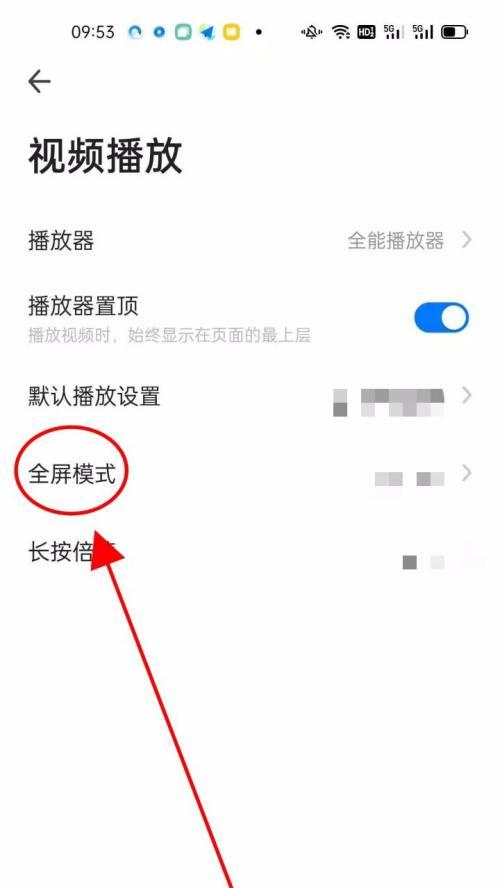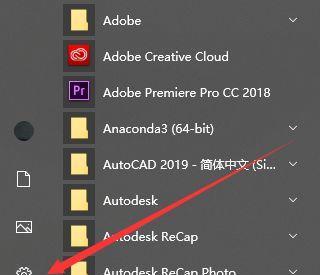电脑是现代人生活中不可或缺的工具,但有时我们可能会遇到一些问题,比如电脑屏幕突然变成了横屏显示。这种情况会给我们的使用带来一些不便,本文将介绍一些解决电脑横屏问题的方法,帮助您快速调整回正常的显示模式。
1.调整显示设置
-打开控制面板,点击“外观和个性化”。
-选择“显示”,然后点击“分辨率”选项。
-在“显示”下拉菜单中选择“横向模式”,然后点击“应用”。
2.使用快捷键
-按下Ctrl+Alt+方向键右(或左),可以使屏幕旋转90度。
-反复按下组合键,直到屏幕显示正常为止。
3.使用显卡驱动程序进行设置
-右键点击桌面空白处,选择“显卡属性”(或类似选项)。
-找到“旋转”或“方向”选项,并选择“0度”或“正常”。
-点击“应用”按钮,确认设置。
4.安装更新的显卡驱动程序
-访问电脑制造商或显卡制造商的官方网站。
-下载并安装最新的显卡驱动程序。
-重启电脑,查看是否解决了横屏问题。
5.检查电脑中病毒或恶意软件
-运行杀毒软件进行全面扫描,清理可能存在的病毒或恶意软件。
-这些恶意程序可能会修改显示设置,导致电脑显示横屏。
6.重新连接外接显示器
-如果您使用了外接显示器,请检查连接是否松动或异常。
-断开连接并重新连接显示器,以确保连接正常。
7.切换用户
-退出当前用户,切换到其他用户账户。
-登录后检查显示设置,看是否恢复到正常的竖屏模式。
8.重置图形驱动程序设置
-按下Win+X键,选择“设备管理器”。
-展开“显示适配器”,右键点击所使用的显卡驱动程序。
-选择“属性”,然后点击“驱动程序”选项卡。
-选择“还原驱动程序”,重启电脑后查看是否修复了横屏问题。
9.检查硬件故障
-如果以上方法都无效,可能是硬件故障引起的横屏问题。
-请联系专业的电脑维修人员进行进一步诊断和修复。
10.咨询技术支持
-如果您无法解决横屏问题,可以联系电脑或显示器的技术支持团队。
-他们可以为您提供专业的帮助和指导。
电脑突然变成横屏显示可能是由于操作失误、软件冲突、病毒感染或硬件故障等原因引起的。本文介绍了多种解决方法,如调整显示设置、使用快捷键、安装更新的显卡驱动程序等。希望这些方法能够帮助您解决电脑横屏问题,并使您的使用体验恢复到正常。如果问题无法解决,建议咨询技术支持或寻求专业维修人员的帮助。